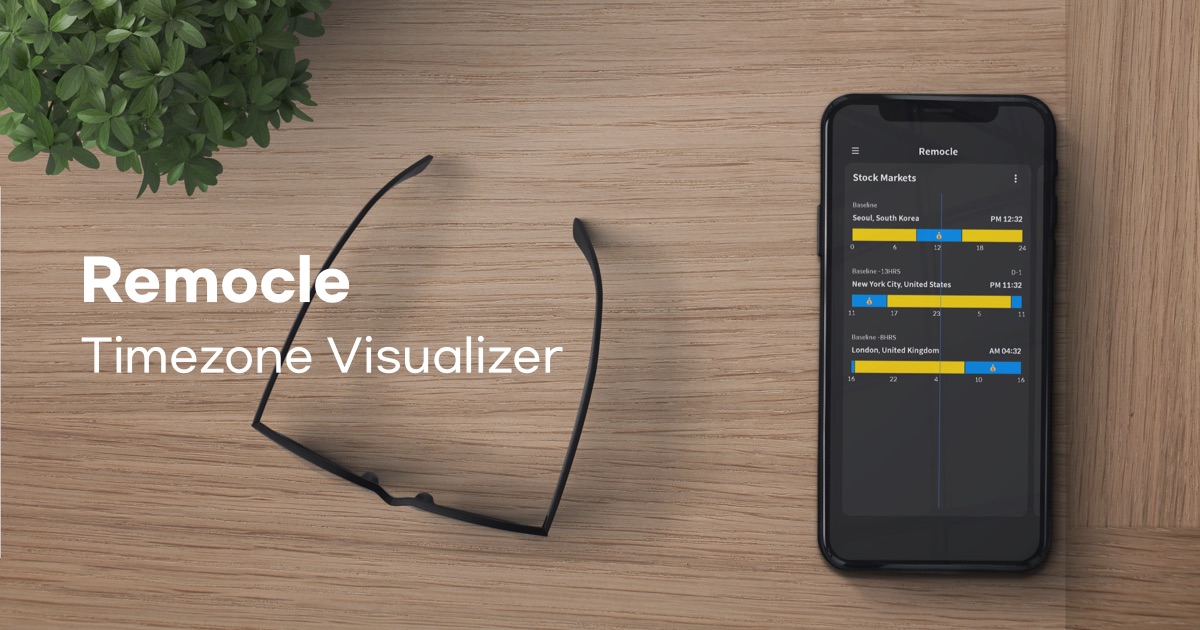Backblaze + 클라우드플레어를 이용한 서버 비용 절약 방법
AWS S3 + 클라우드플레어를 사용하면 사용자와 클라우드플레어 CDN간의 대역폭 비용은 무료이지만 여전히 S3에서 클라우드플레어로 전송되는 대역폭에 대한 비용을 지불해야합니다. 즉, 클라우드플레어 CDN에서 캐시 미스(cache miss)가 많이 발생해서 오리진까지 요청이 많이 가면 오리진까지 도달한 해당 요청/응답에 사용된 대역폭 비용을 AWS에 지불해야 한다는 뜻 입니다. 반대로 말해 클라우드플레어에서 캐시 히트(cahce hit)가 되는 경우에는 S3까지 요청이 도달하지 않으니 S3 비용도 발생하지 않습니다. 클라우드플레어 CDN에서 100% 캐시 히트가 될 수는 없으니 일부 요청은 오리진으로 도달할 것이고 이 요청이 많아질 수록 비용이 발생하게 되는데, 이러한 비용을 내지 않기 위해서 S3를 대체할만한 서비스들 중 클라우드플레어와 Bandwidth Alliance 로 맺어진 회사의 서비스를 사용하면 됩니다. 여기서는 대표적으로 Backblaze라는 서비스를 검토해 보겠습니다. ...